Gerenciador de camadas
Criar uma camada no Inventor Factory
Faça o seguinte para criar uma camada em um layout do Inventor Factory.
-
 Na faixa de opções, clique na guia Fábrica
Na faixa de opções, clique na guia Fábrica  painel Layout
painel Layout  Gerenciador de camadas.
Gerenciador de camadas. - A caixa de diálogo Gerenciador de camadas é aberta.
- Clique no botão Nova camada
 ou clique na sequência de caracteres Clique aqui para adicionar para criar uma nova camada.
ou clique na sequência de caracteres Clique aqui para adicionar para criar uma nova camada. - Um nome de camada, como CAMADA1, será adicionado automaticamente à lista de camadas.
- Insira um novo nome de camada digitando sobre o nome da camada realçada.
Definir a camada como atual
Antes de inserir um recurso, torne a camada na qual deseja que ele resida como a atual. Isto pode ser feito usando a lista suspensa Gerenciador de camadas no painel Layout.
- Clique na seta para baixo à direita do nome da camada atual exibido no painel Layout.
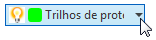
- A lista suspensa do Gerenciador de camadas é exibida contendo todas as camadas definidas no layout atual.
- Selecione a camada que você deseja definir como atual.
- A lista suspensa fecha e a camada selecionada aparece como o nome da camada atual.
Uma camada também pode ser definida como atual usando a caixa de diálogo Gerenciador de camadas.
-
 Na faixa de opções, clique na guia Fábrica
Na faixa de opções, clique na guia Fábrica  painel Layout
painel Layout  Gerenciador de camadas.
Gerenciador de camadas. - Na lista de camadas, selecione a camada que você deseja definir como atual.
- O nome da camada é realçado. Clique no botão Definir atual
 .
. - Clique em OK para fechar a caixa de diálogo Gerenciador de camadas.
Atribuir uma cor a uma camada
Por padrão, as camadas novas são brancas. É possível atribuir uma cor exclusiva a uma nova camada usando o seguinte procedimento:
- Clique na amostra de cor à direita do nome da nova camada
 ou clique na palavra "branco".
ou clique na palavra "branco". - A caixa de diálogo Cor é exibida.
- Selecione uma das cores básicas ou crie uma cor personalizada na paleta de cores à direita da caixa de diálogo.
- Clique em OK para fechar a caixa de diálogo Cor.
- A cor selecionada é atribuída à nova camada.
Utilize o mesmo procedimento para alterar a cor de uma camada existente.
Excluir uma camada
- Selecione o nome da camada que deseja excluir da lista de camadas.
- O nome da camada é realçado.
- Clique no botão Excluir camada
 para excluir a camada.
para excluir a camada.
Renomear uma camada
- Na lista de camadas, clique no nome da camada que você deseja renomear.
- O nome da camada é realçado.
- Clique no nome da camada uma segunda vez.
- Insira um novo nome de camada digitando sobre o nome realçado.
Controlar a visibilidade das camadas
Por padrão, a nova camada é visível. Para tornar uma camada invisível, faça o seguinte:
- Na lista de camadas, selecione a camada que você deseja desativar.
- O nome da camada é realçado.
- Clique no ícone Ativar camada
 .
. - O ícone Desativar camada
 é ativado, indicando que a camada selecionada está invisível.
é ativado, indicando que a camada selecionada está invisível. - Clique no ícone Desativar camada para restaurar a visibilidade da camada selecionada.
Você também pode alternar rapidamente o status de Ativada/desativada de uma camada clicando no ícone de lâmpada na lista suspensa Gerenciador de camadas.
Como importar camadas de um DWG existente para o Inventor Factory
Se as camadas que você precisa já estiverem definidas no desenho 2D herdado, elas poderão ser importadas para o layout do Inventor Factory.
- Clique no botão Importar camadas
 para exibir a caixa de diálogo Importar camadas.
para exibir a caixa de diálogo Importar camadas. - Navegue até o arquivo DWG que contém as camadas que você deseja importar e selecione-o.
- Clique no botão Abrir para importar as camadas e feche a caixa de diálogo Importar camadas.
- As camadas importadas aparecem na lista de camadas do Gerenciador de camadas e estão prontas para uso.
Como posso alterar a camada de um recurso após ele ter sido inserido em um layout?
Há dois métodos diferentes para mover um recurso posicionado de uma camada para outra. O primeiro método é o seguinte:
- Selecione um ou mais recursos do layout de piso de fábrica. Mantenha pressionada a tecla Ctrl ou Shift para seleção múltipla.
- Clique na seta para baixo à direita do nome da camada atual exibido no painel Layout.
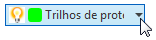
- A lista suspensa do Gerenciador de camadas é exibida contendo todas as camadas definidas no layout atual.
- Selecione a camada para a qual você deseja mover os recursos.
- A lista suspensa é fechada e os recursos selecionados são movidos para a outra camada.
O segundo método envolve o uso do Navegador de propriedades de fábrica.
- Selecione um ou mais recursos do layout de piso de fábrica. Mantenha pressionada a tecla Ctrl ou Shift para seleção múltipla.
- O nome da camada do recurso selecionado aparece na parte superior do Navegador de propriedades de fábrica. Se forem selecionados múltiplos recursos em diferentes camadas, o nome da camada será exibido como *Multivalores*.
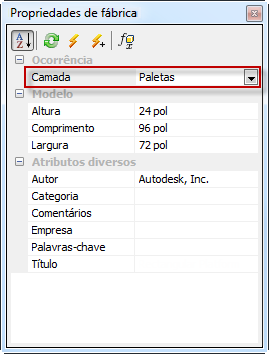
- Clique na seta para baixo à direita do nome da camada para exibir uma lista suspensa com os nomes de todas as camadas definidas no layout atual.
- Selecione a camada para a qual você deseja mover os recursos selecionados.
- A lista suspensa fecha e a camada selecionada substitui o nome de camada anterior.
- Clique no botão Atualizar
 na barra de ferramentas Propriedades de fábrica Para mover o recurso para a camada diferente.
na barra de ferramentas Propriedades de fábrica Para mover o recurso para a camada diferente. - Pressione a tecla Esc ou clique em uma área vazia dentro da janela de desenho para desativar o realce da seleção.